
ਐਮ ਐਸ ਵਰਡ ਪ੍ਰੋਗਰਾਮ ਵਿੱਚ ਵਰਤੋਂ ਲਈ ਉਪਲਬਧ ਬਿਲਟ-ਇਨ ਫੋਂਟ ਦਾ ਕਾਫ਼ੀ ਵੱਡਾ ਸਮੂਹ ਹੈ. ਸਮੱਸਿਆ ਇਹ ਹੈ ਕਿ ਸਾਰੇ ਉਪਭੋਗਤਾ ਨਹੀਂ ਜਾਣਦੇ ਕਿ ਇਸਦੇ ਖੁਦ ਫੋਂਟ, ਮੋਟਾਈ ਦੇ ਨਾਲ ਨਾਲ ਕਈ ਹੋਰ ਮਾਪਦੰਡਾਂ ਨੂੰ ਵੀ. ਇਹ ਇਸ ਲੇਖ ਵਿਚ ਫੋਂਟ ਨੂੰ ਕਿਵੇਂ ਬਦਲਣਾ ਹੈ ਅਤੇ ਇਸ ਲੇਖ ਵਿਚ ਵਿਚਾਰੇ ਜਾਣਗੇ.
ਪਾਠ: ਸ਼ਬਦ ਵਿਚ ਫੋਂਟ ਕਿਵੇਂ ਸਥਾਪਤ ਕਰੀਏ
ਸ਼ਬਦ ਵਿਚ ਫੋਂਟਾਂ ਅਤੇ ਉਨ੍ਹਾਂ ਦੀਆਂ ਤਬਦੀਲੀਆਂ ਨਾਲ ਕੰਮ ਕਰਨ ਲਈ ਇਕ ਵਿਸ਼ੇਸ਼ ਭਾਗ ਹੈ. ਪ੍ਰੋਗਰਾਮ ਦੇ ਨਵੇਂ ਸੰਸਕਰਣਾਂ ਵਿੱਚ "ਫੋਂਟ" ਟੈਬ ਵਿੱਚ ਸਥਿਤ "ਘਰ" ਇਸ ਉਤਪਾਦ ਦੇ ਪਿਛਲੇ ਸੰਸਕਰਣਾਂ ਵਿੱਚ, ਫੋਂਟ ਟੈਬ ਵਿੱਚ ਹਨ. "ਪੇਜ ਲੇਆਉਟ" ਜਾਂ "ਫਾਰਮੈਟ".

ਫੋਂਟ ਕਿਵੇਂ ਬਦਲਣਾ ਹੈ?
1. ਸਮੂਹ ਵਿੱਚ "ਫੋਂਟ" (ਟੈਬ "ਘਰ" ) ਇਸ ਦੇ ਨੇੜੇ ਛੋਟੇ ਤਿਕੋਣ ਤੇ ਕਲਿਕ ਕਰਕੇ ਵਿੰਡੋ ਨੂੰ ਇਕ ਸਰਗਰਮ ਫੋਂਟ ਨਾਲ ਵਿਸਤਾਰ ਕਰੋ, ਅਤੇ ਉਹ ਚੁਣੋ ਜੋ ਤੁਸੀਂ ਲਿਸਟ ਵਿੱਚ ਵਰਤਣਾ ਚਾਹੁੰਦੇ ਹੋ

ਨੋਟ: ਸਾਡੀ ਉਦਾਹਰਣ ਵਿੱਚ, ਡਿਫਾਲਟ ਫੋਂਟ ਹੈ ਗ੍ਰੀਲ , ਤੁਸੀਂ ਇਕ ਹੋਰ ਹੋ ਸਕਦੇ ਹੋ, ਉਦਾਹਰਣ ਲਈ, ਬਸਤਰ ਖੋਲ੍ਹੋ..
2. ਐਕਟਿਵ ਫੋਂਟ ਬਦਲ ਜਾਣਗੇ, ਅਤੇ ਤੁਸੀਂ ਤੁਰੰਤ ਇਸ ਦੀ ਵਰਤੋਂ ਸ਼ੁਰੂ ਕਰ ਸਕੋਗੇ.

ਨੋਟ: ਸਟੈਂਡਰਡ ਐਮਐਸ ਵਰਡ ਸੈੱਟ ਵਿੱਚ ਪੇਸ਼ ਸਾਰੇ ਫੋਂਟ ਦਾ ਨਾਮ ਇਸ ਫੋਂਟ ਦੁਆਰਾ ਛਾਪਿਆ ਗਿਆ ਜਿਹੜੀਆਂ ਅੱਖਰਾਂ ਨੂੰ ਪ੍ਰਦਰਸ਼ਿਤ ਕੀਤਾ ਗਿਆ ਹੈ.
ਫੋਂਟ ਸਾਈਜ਼ ਨੂੰ ਕਿਵੇਂ ਬਦਲਣਾ ਹੈ?
ਫੋਂਟ ਦੇ ਆਕਾਰ ਨੂੰ ਬਦਲਣ ਤੋਂ ਪਹਿਲਾਂ, ਤੁਹਾਨੂੰ ਇਕ ਸੂਝ ਸਿੱਖਣ ਦੀ ਜ਼ਰੂਰਤ ਹੈ: ਜੇ ਤੁਸੀਂ ਪਹਿਲਾਂ ਤੋਂ ਟਾਈਪ ਕੀਤੇ ਟੈਕਸਟ ਦੇ ਅਕਾਰ ਨੂੰ ਬਦਲਣਾ ਚਾਹੁੰਦੇ ਹੋ, ਤਾਂ ਇਸ ਨੂੰ ਪਹਿਲਾਂ ਉਭਾਰਿਆ ਜਾਵੇ (ਖੁਦ ਫੋਂਟ).
ਕਲਿਕ ਕਰੋ "Ctrl + A" ਜੇ ਇਹ ਦਸਤਾਵੇਜ਼ ਵਿਚਲਾ ਟੈਕਸਟ ਹੈ, ਜਾਂ ਟੁਕੜੇ ਨੂੰ ਉਜਾਗਰ ਕਰਨ ਲਈ ਮਾ mouse ਸ ਦੀ ਵਰਤੋਂ ਕਰੋ. ਜੇ ਤੁਸੀਂ ਟੈਕਸਟ ਦਾ ਆਕਾਰ ਬਦਲਣਾ ਚਾਹੁੰਦੇ ਹੋ, ਜਿਸ ਦੀ ਤੁਸੀਂ ਸਿਰਫ ਡਾਇਲ ਕਰਨ ਦੀ ਯੋਜਨਾ ਬਣਾਉਂਦੇ ਹੋ, ਤਾਂ ਕੁਝ ਵੀ ਨਿਰਧਾਰਤ ਕਰਨਾ ਜ਼ਰੂਰੀ ਨਹੀਂ ਹੈ.
1. ਐਕਟਿਵ ਫੋਂਟ ਦੇ ਅੱਗੇ ਇੱਕ ਵਿੰਡੋ ਮੇਨੂ ਸ਼ਾਮ ਨੂੰ ਫੈਲਾਓ (ਨੰਬਰ ਦਰਸਾਏ ਗਏ ਹਨ).
ਨੋਟ: ਸਾਡੀ ਉਦਾਹਰਣ ਵਿੱਚ, ਡਿਫਾਲਟ ਫੋਂਟ ਸਾਈਜ਼ - 12 , ਤੁਸੀਂ ਇਕ ਹੋਰ ਹੋ ਸਕਦੇ ਹੋ, ਉਦਾਹਰਣ ਲਈ, ਗਿਆਰਾਂ.
2. ਉਚਿਤ ਫੋਂਟ ਸਾਈਜ਼ ਦੀ ਚੋਣ ਕਰੋ.

ਸਲਾਹ: ਸ਼ਬਦ ਦਾ ਸਟੈਂਡਰਡ ਫੋਂਟ ਸਾਈਜ਼ ਕਈ ਇਕਾਈਆਂ ਵਿੱਚ ਇੱਕ ਨਿਸ਼ਚਤ ਕਦਮ ਰੱਖਦਾ ਹੈ, ਅਤੇ ਫਿਰ ਦਰਜਨਾਂ. ਜੇ ਤੁਸੀਂ ਖਾਸ ਮੁੱਲਾਂ ਤੋਂ ਸੰਤੁਸ਼ਟ ਨਹੀਂ ਹੋ, ਤਾਂ ਤੁਸੀਂ ਉਨ੍ਹਾਂ ਨੂੰ ਐਕਟਿਵ ਫੋਂਟ ਅਕਾਰ ਨਾਲ ਵਿੰਡੋ ਵਿਚ ਹੱਥੀਂ ਦਾਖਲ ਕਰ ਸਕਦੇ ਹੋ.

3. ਫੋਂਟ ਦਾ ਆਕਾਰ ਬਦਲ ਜਾਵੇਗਾ.

ਸਲਾਹ: ਐਕਟਿਵ ਫੋਂਟ ਦਾ ਮੁੱਲ ਦਰਸਾਉਣ ਵਾਲੇ ਨੰਬਰਾਂ ਦੇ ਅੱਗੇ, ਪੱਤਰ ਦੇ ਨਾਲ ਦੋ ਬਟਨ ਸਥਿਤ ਹਨ. "ਏ" - ਉਨ੍ਹਾਂ ਵਿਚੋਂ ਇਕ ਹੋਰ ਹੈ, ਦੂਸਰਾ ਘੱਟ ਹੈ. ਇਸ ਬਟਨ ਨੂੰ ਦਬਾਉਣ ਨਾਲ, ਤੁਸੀਂ ਫੋਂਟ ਦੇ ਆਕਾਰ ਤੋਂ ਵੀ ਕਦਮ-ਦਰ-ਕਰ ਸਕਦੇ ਹੋ. ਇੱਕ ਵੱਡਾ ਪੱਤਰ ਅਕਾਰ ਵਧਾਉਂਦਾ ਹੈ, ਅਤੇ ਇਹ ਛੋਟਾ ਹੁੰਦਾ ਹੈ - ਘਟਾਉਂਦਾ ਹੈ.

ਇਸ ਤੋਂ ਇਲਾਵਾ, ਇਨ੍ਹਾਂ ਦੋ ਬਟਨਾਂ ਦੇ ਅੱਗੇ ਇਕ ਹੋਰ ਹੈ - "ਏ ਏ" - ਇਸ ਦੇ ਮੀਨੂ ਦਾ ਵਿਸਥਾਰ ਕਰਨਾ, ਤੁਸੀਂ ਲਿਖਣ ਵਾਲੇ ਪਾਠ ਦੀ ly ੁਕਵੀਂ ਕਿਸਮ ਦੀ ਚੋਣ ਕਰ ਸਕਦੇ ਹੋ.

ਫੋਂਟ ਦੀ ਮੋਟਾਈ ਅਤੇ ਝੁਕੀ ਨੂੰ ਕਿਵੇਂ ਬਦਲਣਾ ਹੈ?
ਕਿਸੇ ਖਾਸ ਫੋਂਟ ਵਿੱਚ ਲਿਖੇ ਗਏ ਐਮ ਐਸ ਵਰਡ ਵਿੱਚ ਵੱਡੇ ਅਤੇ ਛੋਟੇ ਅੱਖਰਾਂ ਦੀਆਂ ਮਿਆਰੀ ਕਿਸਮਾਂ ਤੋਂ ਇਲਾਵਾ, ਉਹ ਚਰਬੀ ਵੀ ਹੋ ਸਕਦੇ ਹਨ, ਮਤਲਬ (ਇੱਕ ope ਲਾਨ ਨਾਲ), ਅਤੇ ਰੇਖਾ ਖਿੱਚੇ.
ਫੋਂਟ ਦੀ ਕਿਸਮ ਨੂੰ ਬਦਲਣ ਲਈ, ਲੋੜੀਂਦਾ ਟੈਕਸਟ ਫਰੈਗਮੈਂਟ ਚੁਣੋ (ਕੁਝ ਵੀ ਨਾ ਚੁਣੋ ਜੇ ਤੁਸੀਂ ਸਿਰਫ ਇੱਕ ਨਵੇਂ ਕਿਸਮ ਦੇ ਫੋਂਟ ਦਸਤਾਵੇਜ਼ ਵਿੱਚ ਕੁਝ ਲਿਖਣ ਦੀ ਯੋਜਨਾ ਬਣਾ ਰਹੇ ਹੋ) ਅਤੇ ਸਮੂਹ ਵਿੱਚ ਸਥਿਤ ਇੱਕ ਬਟਨ ਦਬਾਓ "ਫੋਂਟ" ਕੰਟਰੋਲ ਪੈਨਲ 'ਤੇ (ਟੈਬ "ਘਰ").

ਪੱਤਰ ਦੇ ਨਾਲ ਬਟਨ "ਐਫ ਫੋਂਟ ਚਰਬੀ ਬਣਾਉਂਦਾ ਹੈ (ਕੰਟਰੋਲ ਪੈਨਲ 'ਤੇ ਬਟਨ ਦਬਾਉਣ ਦੀ ਬਜਾਏ, ਤੁਸੀਂ ਕੁੰਜੀਆਂ ਵਰਤ ਸਕਦੇ ਹੋ "Ctrl + B");

"ਤੋਂ" - ਇਟਾਲਿਕਸ ( "Ctrl + I");

"ਐਚ" - ਰੇਖਾ ਖਿੱਚਿਆ ( "Ctrl + U").

ਨੋਟ: ਸ਼ਬਦ ਵਿਚ ਚਰਬੀ ਫੋਂਟ, ਹਾਲਾਂਕਿ ਪੱਤਰ ਨੂੰ ਦਰਸਾਉਂਦਾ ਹੈ "ਐਫ ਅਸਲ ਵਿੱਚ, ਬੋਲਡ ਹੈ.
ਜਿਵੇਂ ਕਿ ਤੁਸੀਂ ਸਮਝਦੇ ਹੋ, ਟੈਕਸਟ ਇਕੋ ਸਮੇਂ ਚਰਬੀ, ਇਟਾਲਿਕ ਅਤੇ ਅੰਡਰਲਾਈਨ ਕੀਤਾ ਜਾ ਸਕਦਾ ਹੈ.
ਸਲਾਹ: ਜੇ ਤੁਸੀਂ ਕਿਸੇ ਰੇਖਾ ਅਨੁਸਾਰ ਲਾਈਨ ਮੋਟਾਈ ਦੀ ਚੋਣ ਕਰਨਾ ਚਾਹੁੰਦੇ ਹੋ, ਤਾਂ ਪੱਤਰ ਦੇ ਨੇੜੇ ਸਥਿਤ ਤ੍ਰਿਯਾਂ ਤੇ ਕਲਿਕ ਕਰੋ "ਐਚ" ਇੱਕ ਸਮੂਹ ਵਿੱਚ "ਫੋਂਟ".

ਪੱਤਰ ਨੇੜੇ "ਐਫ, "ਤੋਂ" ਅਤੇ "ਐਚ" ਫੋਂਟ ਸਮੂਹ ਵਿੱਚ ਇੱਕ ਬਟਨ ਹੈ "ਏਬੀਸੀ" (ਲੈਟਿਨ ਅੱਖਰ). ਜੇ ਤੁਸੀਂ ਟੈਕਸਟ ਦੀ ਚੋਣ ਕਰਦੇ ਹੋ, ਅਤੇ ਫਿਰ ਇਸ ਬਟਨ ਤੇ ਕਲਿਕ ਕਰੋ, ਟੈਕਸਟ ਨੂੰ ਪਾਰ ਕਰ ਦਿੱਤਾ ਜਾਵੇਗਾ.
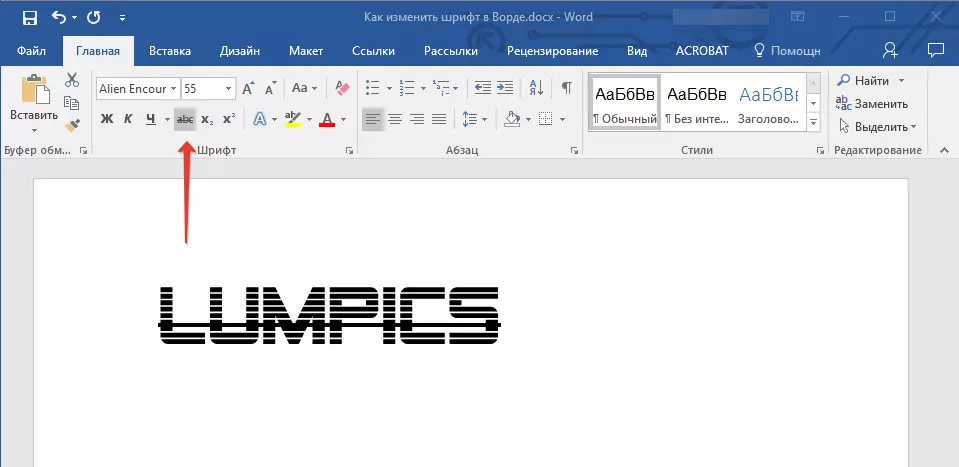
ਰੰਗ ਅਤੇ ਫੋਂਟ ਬੈਕਗ੍ਰਾਉਂਡ ਕਿਵੇਂ ਬਦਲਣਾ ਹੈ?
ਐਮ ਐਸ ਵਰਡ ਵਿੱਚ ਫੋਂਟ ਦੀ ਦਿੱਖ ਤੋਂ ਇਲਾਵਾ, ਤੁਸੀਂ ਇਸਦੀ ਸ਼ੈਲੀ (ਟੈਕਸਟ ਜਾਂ ਡਿਜ਼ਾਇਨ), ਰੰਗ ਅਤੇ ਪਿਛੋਕੜ ਵੀ ਬਦਲ ਸਕਦੇ ਹੋ.ਫੋਂਟ ਸ਼ੈਲੀ ਬਦਲੋ
ਸਮੂਹ ਵਿੱਚ, ਇਸਦੇ ਡਿਜ਼ਾਈਨ ਫੋਂਟ ਦੀ ਸ਼ੈਲੀ ਬਦਲਣ ਲਈ "ਫੋਂਟ" ਜੋ ਟੈਬ ਵਿੱਚ ਸਥਿਤ ਹੈ "ਘਰ" (ਪਹਿਲਾਂ) "ਫਾਰਮੈਟ" ਜਾਂ "ਪੇਜ ਲੇਆਉਟ" ) ਪਾਰਦਰਸ਼ੀ ਪੱਤਰ ਦੇ ਸੱਜੇ ਪਾਸੇ ਸਥਿਤ ਇਕ ਛੋਟੀ ਤਿਕੋਣ 'ਤੇ ਕਲਿੱਕ ਕਰੋ "ਏ" ("ਟੈਕਸਟ ਪਰਦੇ ਅਤੇ ਡਿਜ਼ਾਈਨਰ").

ਸ਼ਾਮਿਲ ਵਿੰਡੋ ਵਿੱਚ, ਚੁਣੋ ਕਿ ਤੁਸੀਂ ਕੀ ਬਦਲਣਾ ਚਾਹੁੰਦੇ ਹੋ.
ਮਹੱਤਵਪੂਰਣ: ਯਾਦ ਰੱਖੋ, ਜੇ ਤੁਸੀਂ ਪਹਿਲਾਂ ਤੋਂ ਮੌਜੂਦ ਟੈਕਸਟ ਦੀ ਦਿੱਖ ਨੂੰ ਬਦਲਣਾ ਚਾਹੁੰਦੇ ਹੋ, ਤਾਂ ਇਸ ਨੂੰ ਪ੍ਰੀ-ਹਾਈਲਾਈਟ ਕਰੋ.

ਜਿਵੇਂ ਕਿ ਤੁਸੀਂ ਵੇਖ ਸਕਦੇ ਹੋ, ਇਸ ਵਿਚੋਂ ਇਕ ਪਹਿਲਾਂ ਹੀ ਤੁਹਾਨੂੰ ਫੋਂਟ ਦਾ ਰੰਗ ਬਦਲਣ ਦੀ ਆਗਿਆ ਦਿੰਦਾ ਹੈ, ਪਰਛਾਵਾਂ, ਕੋਟੋਸ਼ਨ, ਰਿਫਲਿਕਸ਼ਨ, ਬੈਕਲਾਈਟ, ਅਤੇ ਇਸ ਵਿਚ ਹੋਰ ਪ੍ਰਭਾਵ ਪਾਓ.

ਟੈਕਸਟ ਦੇ ਪਿੱਛੇ ਪਿਛੋਕੜ ਬਦਲੋ
ਇੱਕ ਸਮੂਹ ਵਿੱਚ "ਫੋਂਟ" ਉੱਪਰ ਦੱਸਿਆ ਗਏ ਬਟਨ ਦੇ ਅੱਗੇ, ਬਟਨ ਹੈ "ਟੈਕਸਟ ਦੀ ਰੰਗ ਚੋਣ" ਜਿਸ ਦੇ ਨਾਲ ਤੁਸੀਂ ਉਸ ਪਿਛੋਕੜ ਨੂੰ ਬਦਲ ਸਕਦੇ ਹੋ ਜਿਸ ਤੇ ਫੋਂਟ ਸਥਿਤ ਹੈ.
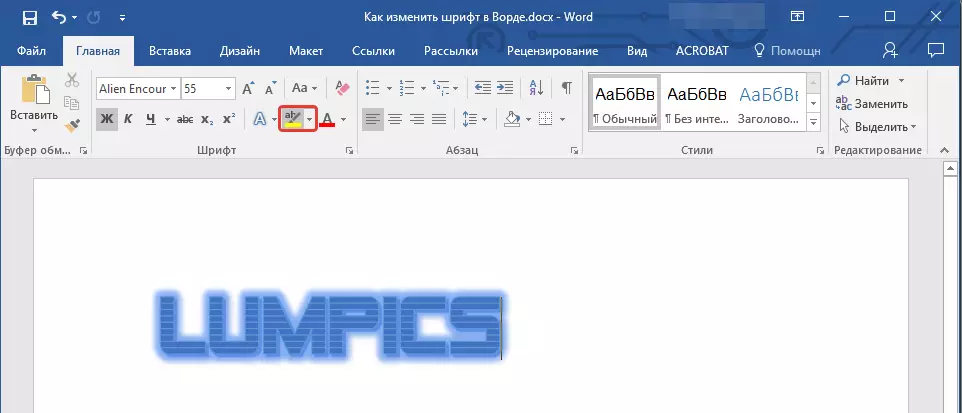
ਸਿਰਫ ਟੈਕਸਟ ਦੇ ਭਾਗ ਨੂੰ ਉਜਾਗਰ ਕਰੋ, ਪਿਛੋਕੜ ਜਿਸ ਨੂੰ ਤੁਸੀਂ ਬਦਲਣਾ ਚਾਹੁੰਦੇ ਹੋ, ਅਤੇ ਫਿਰ ਨਿਯੰਤਰਣ ਪੈਨਲ ਤੇ ਇਸ ਬਟਨ ਦੇ ਨੇੜੇ ਤਿਆਨਾਂ ਤੇ ਕਲਿਕ ਕਰੋ ਅਤੇ ਉਚਿਤ ਪਿਛੋਕੜ ਦੀ ਚੋਣ ਕਰੋ.

ਇਕ ਮਿਆਰੀ ਚਿੱਟੇ ਪਿਛੋਕੜ ਦੀ ਬਜਾਏ, ਟੈਕਸਟ ਜਿਸ ਰੰਗ ਦੇ ਤੁਸੀਂ ਚੁਣੇ ਰੰਗ ਦੇ ਪਿਛੋਕੜ 'ਤੇ ਹੋਵੇਗਾ.
ਪਾਠ: ਸ਼ਬਦ ਵਿਚ ਪਿਛੋਕੜ ਨੂੰ ਕਿਵੇਂ ਹਟਾਓ
ਟੈਕਸਟ ਦਾ ਰੰਗ ਬਦਲੋ
ਸਮੂਹ ਵਿੱਚ ਅਗਲਾ ਬਟਨ "ਫੋਂਟ" — "ਫੋਂਟ ਰੰਗ" - ਅਤੇ, ਜਿਵੇਂ ਕਿ ਇਹ ਸਿਰਲੇਖ ਤੋਂ ਸਪਸ਼ਟ ਹੈ, ਇਹ ਇਸ ਨੂੰ ਬਦਲਣ ਦੀ ਆਗਿਆ ਦਿੰਦਾ ਹੈ.

ਟੈਕਸਟ ਦਾ ਇੱਕ ਟੁਕੜਾ ਚੁਣੋ ਜਿਸਦਾ ਰੰਗ ਬਦਲਿਆ ਜਾਣਾ ਚਾਹੀਦਾ ਹੈ, ਅਤੇ ਫਿਰ ਬਟਨ ਦੇ ਨੇੜੇ ਤਿਕੋਣ ਤੇ ਕਲਿਕ ਕਰੋ "ਫੋਂਟ ਰੰਗ" . Suitable ੁਕਵੇਂ ਰੰਗ ਦੀ ਚੋਣ ਕਰੋ.

ਚੁਣੇ ਟੈਕਸਟ ਦਾ ਰੰਗ ਬਦਲ ਜਾਵੇਗਾ.

ਫੋਂਟ ਨੂੰ ਡਿਫੌਲਟ ਦੇ ਤੌਰ ਤੇ ਕਿਵੇਂ ਸਥਾਪਤ ਕਰਨਾ ਹੈ?
ਜੇ ਤੁਸੀਂ ਅਕਸਰ ਟੈਕਸਟ ਸੈੱਟ ਕਰਨ ਲਈ ਵਰਤੇ ਜਾਂਦੇ ਹੋ, ਤਾਂ ਇਕੋ ਜਿਹੇ ਤੋਂ ਵੱਖਰੇ, ਸਿੱਧੇ ਤੌਰ 'ਤੇ ਪਹੁੰਚਯੋਗ, ਸਿੱਧੇ ਤੌਰ' ਤੇ ਇਸ ਨੂੰ ਸਥਾਪਤ ਕਰਨ ਲਈ ਅਸਪਸ਼ਟ ਨਹੀਂ ਹੋਵੇਗਾ.
1. ਡਾਇਲਾਗ ਬਾਕਸ ਖੋਲ੍ਹੋ "ਫੋਂਟ" ਉਸੇ ਨਾਮ ਦੇ ਉਸੇ ਸਮੂਹ ਦੇ ਹੇਠਲੇ ਸੱਜੇ ਕੋਨੇ ਵਿੱਚ ਸਥਿਤ ਐਰੋ ਤੇ ਕਲਿਕ ਕਰਕੇ.

2. ਭਾਗ ਵਿਚ "ਫੋਂਟ" ਉਹ ਚੁਣੋ ਜੋ ਤੁਸੀਂ ਪ੍ਰੋਗਰਾਮ ਸ਼ੁਰੂ ਕਰਨ ਵੇਲੇ ਇੱਕ ਸਟੈਂਡਰਡ ਮੂਲ ਦੇ ਤੌਰ ਤੇ ਸਥਾਪਤ ਕਰਨਾ ਚਾਹੁੰਦੇ ਹੋ.

ਉਸੇ ਹੀ ਵਿੰਡੋ ਵਿੱਚ, ਤੁਸੀਂ ਉਚਿਤ ਫੋਂਟ ਸਾਈਜ਼, ਇਸ ਦੀ ਸ਼ਿਲਾਲੇਖ (ਸਧਾਰਣ, ਬੋਲਡ ਜਾਂ ਇਟਾਲਿਕਸ), ਰੰਗ, ਅਤੇ ਕਈ ਹੋਰ ਮਾਪਦੰਡ ਸਥਾਪਤ ਕਰ ਸਕਦੇ ਹੋ.

3. ਲੋੜੀਂਦੀਆਂ ਸੈਟਿੰਗਜ਼ ਕਰਨ ਤੋਂ ਬਾਅਦ, ਬਟਨ ਤੇ ਕਲਿਕ ਕਰੋ. "ਮੂਲ" ਡਾਇਲਾਗ ਬਾਕਸ ਦੇ ਹੇਠਲੇ ਖੱਬੇ ਹਿੱਸੇ ਵਿੱਚ ਸਥਿਤ.

4. ਚੁਣੋ ਕਿ ਤੁਸੀਂ ਫੋਂਟ ਨੂੰ ਕਿਵੇਂ ਬਚਾਉਣਾ ਚਾਹੁੰਦੇ ਹੋ - ਮੌਜੂਦਾ ਦਸਤਾਵੇਜ਼ ਲਈ ਜਾਂ ਭਵਿੱਖ ਵਿੱਚ ਕੰਮ ਕਰੋਗੇ.

5. ਬਟਨ ਨੂੰ ਕਲਿੱਕ ਕਰੋ "ਠੀਕ ਹੈ" ਵਿੰਡੋ ਨੂੰ ਬੰਦ ਕਰਨ ਲਈ "ਫੋਂਟ".
6. ਡਿਫਾਲਟ ਫੋਂਟ, ਜਿਵੇਂ ਕਿ ਸਾਰੀਆਂ ਵਾਧੂ ਸੈਟਿੰਗਾਂ ਜਿਵੇਂ ਕਿ ਤੁਸੀਂ ਇਸ ਡਾਇਲਾਗ ਬਾਕਸ ਵਿੱਚ ਕਰ ਸਕਦੇ ਹੋ ਬਦਲ ਜਾਵੇਗਾ. ਜੇ ਤੁਸੀਂ ਇਸ ਦੇ ਬਾਅਦ ਵਾਲੇ ਸਾਰੇ ਦਸਤਾਵੇਜ਼ਾਂ 'ਤੇ ਲਾਗੂ ਕੀਤਾ ਹੈ, ਹਰ ਵਾਰ ਜਦੋਂ ਤੁਸੀਂ ਇਕ ਨਵਾਂ ਸ਼ਬਦ ਦਸਤਾਵੇਜ਼ ਬਣਾਓ / ਸ਼ੁਰੂ ਕਰਦੇ ਹੋ, ਤਾਂ ਤੁਹਾਡਾ ਫੋਂਟ ਤੁਰੰਤ ਸਥਾਪਤ ਹੋ ਜਾਵੇਗਾ.

ਫਾਰਮੂਲੇ ਵਿੱਚ ਫੋਂਟ ਕਿਵੇਂ ਬਦਲਣਾ ਹੈ?
ਅਸੀਂ ਮਾਈਕ੍ਰੋਸਾੱਫਟ ਵਰਡ ਵਿੱਚ ਫਾਰਮੂਲੇ ਕਿਵੇਂ ਸ਼ਾਮਲ ਕਰਨਾ ਹੈ ਬਾਰੇ ਪਹਿਲਾਂ ਹੀ ਲਿਖ ਚੁੱਕੇ ਹਾਂ, ਅਤੇ ਉਨ੍ਹਾਂ ਨਾਲ ਕਿਵੇਂ ਕੰਮ ਕਰਨਾ ਹੈ, ਤੁਸੀਂ ਇਸ ਬਾਰੇ ਆਪਣੇ ਲੇਖ ਤੋਂ ਹੋਰ ਸਿੱਖ ਸਕਦੇ ਹੋ. ਇੱਥੇ ਅਸੀਂ ਇਸ ਬਾਰੇ ਦੱਸਾਂਗੇ ਕਿ ਫਾਰਮੂਲੇ ਵਿੱਚ ਫੋਂਟ ਕਿਵੇਂ ਬਦਲਣਾ ਹੈ.
ਪਾਠ: ਸ਼ਬਦ ਵਿਚ ਫਾਰਮੂਲਾ ਕਿਵੇਂ ਸੰਮਿਲਿਤ ਕਰਨਾ ਹੈ
ਜੇ ਤੁਸੀਂ ਫਾਰਮੂਲੇ ਨੂੰ ਹਾਈਲਾਈਟ ਕਰਦੇ ਹੋ ਅਤੇ ਇਸ ਦੇ ਫੋਂਟ ਨੂੰ ਉਸੇ ਤਰ੍ਹਾਂ ਬਦਲਣ ਦੀ ਕੋਸ਼ਿਸ਼ ਕਰੋ ਜਿਵੇਂ ਕਿ ਤੁਸੀਂ ਇਸ ਨੂੰ ਕਿਸੇ ਹੋਰ ਟੈਕਸਟ ਨਾਲ ਕਰਦੇ ਹੋ, ਕੁਝ ਵੀ ਕੰਮ ਨਹੀਂ ਕਰੇਗਾ. ਇਸ ਸਥਿਤੀ ਵਿੱਚ, ਤੁਹਾਨੂੰ ਥੋੜਾ ਵੱਖਰਾ ਕੰਮ ਕਰਨ ਦੀ ਜ਼ਰੂਰਤ ਹੈ.
1. ਟੈਬ ਤੇ ਜਾਓ "ਕੰਸਟਰਕਟਰ" ਜੋ ਫਾਰਮੂਲੇ ਖੇਤਰ 'ਤੇ ਕਲਿੱਕ ਕਰਨ ਤੋਂ ਬਾਅਦ ਪ੍ਰਗਟ ਹੁੰਦਾ ਹੈ.

2. ਕਲਿਕ ਕਰਕੇ ਫਾਰਮੂਲੇ ਦੀ ਸਮੱਗਰੀ ਨੂੰ ਉਜਾਗਰ ਕਰੋ "Ctrl + A" ਉਸ ਖੇਤਰ ਦੇ ਅੰਦਰ ਜਿਸ ਵਿੱਚ ਇਹ ਸਥਿਤ ਹੈ. ਅਜਿਹਾ ਕਰਨ ਲਈ, ਤੁਸੀਂ ਮਾ mouse ਸ ਵੀ ਵਰਤ ਸਕਦੇ ਹੋ.
3. ਸਮੂਹ ਡਾਇਲਾਗ ਬਾਕਸ ਖੋਲ੍ਹੋ "ਸੇਵਾ" ਇਸ ਸਮੂਹ ਦੇ ਸੱਜੇ ਤਲ 'ਤੇ ਸਥਿਤ ਤੀਰ ਦਬਾ ਕੇ.

4. ਇੱਕ ਡਾਇਲਾਗ ਬਾਕਸ ਖੋਲ੍ਹਣ ਤੋਂ ਪਹਿਲਾਂ, ਜਿੱਥੇ ਕਤਾਰ ਵਿੱਚ "ਫਾਰਮੂਲੇ ਲਈ ਡਿਫਾਲਟ ਫੋਂਟ" ਤੁਸੀਂ ਆਪਣੀ ਮਨਪਸੰਦ ਸੂਚੀ ਦੀ ਚੋਣ ਕਰਕੇ ਫੋਂਟ ਬਦਲ ਸਕਦੇ ਹੋ.

ਨੋਟ: ਇਸ ਤੱਥ ਦੇ ਬਾਵਜੂਦ ਕਿ ਸ਼ਬਦ ਵਿਚ ਬਿਲਟ-ਇਨ ਫੋਂਟਾਂ ਦਾ ਕਾਫ਼ੀ ਵੱਡਾ ਸਮੂਹ ਹੈ, ਉਨ੍ਹਾਂ ਵਿਚੋਂ ਹਰ ਇਕ ਫਾਰਮੂਲੇ ਲਈ ਨਹੀਂ ਵਰਤੇ ਜਾ ਸਕਦੇ. ਇਸ ਤੋਂ ਇਲਾਵਾ, ਇਹ ਸੰਭਵ ਹੈ ਕਿ ਸਟੈਂਡਰਡ ਕੈਂਬਰਿਆ ਗਣਿਤ ਤੋਂ ਇਲਾਵਾ, ਤੁਸੀਂ ਫਾਰਮੂਲੇ ਲਈ ਕੋਈ ਹੋਰ ਫੋਂਟ ਚੁਣਨ ਦੇ ਯੋਗ ਨਹੀਂ ਹੋਵੋਗੇ.
ਇਹ ਸਭ ਕੁਝ ਹੈ, ਹੁਣ ਤੁਸੀਂ ਇਸ ਲੇਖ ਤੋਂ ਕਿਵੇਂ ਜਾਣਦੇ ਹੋ ਕਿ ਤੁਸੀਂ ਇਸ ਲੇਖ ਤੋਂ ਕਿਵੇਂ ਪਤਾ ਕਿ ਇਸ ਦੇ ਅਕਾਰ, ਰੰਗ, ਰੰਗ, ਰੰਗ, ਆਦਿ ਸ਼ਾਮਲ ਕਰਨਾ ਹੈ. ਅਸੀਂ ਮਾਈਕ੍ਰੋਸਾੱਫਟ ਵਰਡ ਦੀਆਂ ਸਾਰੀਆਂ ਸੂਖਮਤਾਵਾਂ ਨੂੰ ਮੁਹਾਰਤ ਰੱਖਣ ਵਿੱਚ ਤੁਹਾਡੇ ਲਈ ਉੱਚ ਉਤਪਾਦਕਤਾ ਅਤੇ ਸਫਲਤਾ ਦੀ ਕਾਮਨਾ ਕਰਦੇ ਹਾਂ.
